e views(genel) (PDF)
File information
Title: e-viewsfinal
Author: CENGIZ GOKKENT
This PDF 1.3 document has been generated by ADOBEPS4.DRV Version 4.50 / Acrobat Distiller 5.0 (Windows), and has been sent on pdf-archive.com on 03/03/2013 at 17:41, from IP address 139.179.x.x.
The current document download page has been viewed 6726 times.
File size: 720.83 KB (6 pages).
Privacy: public file
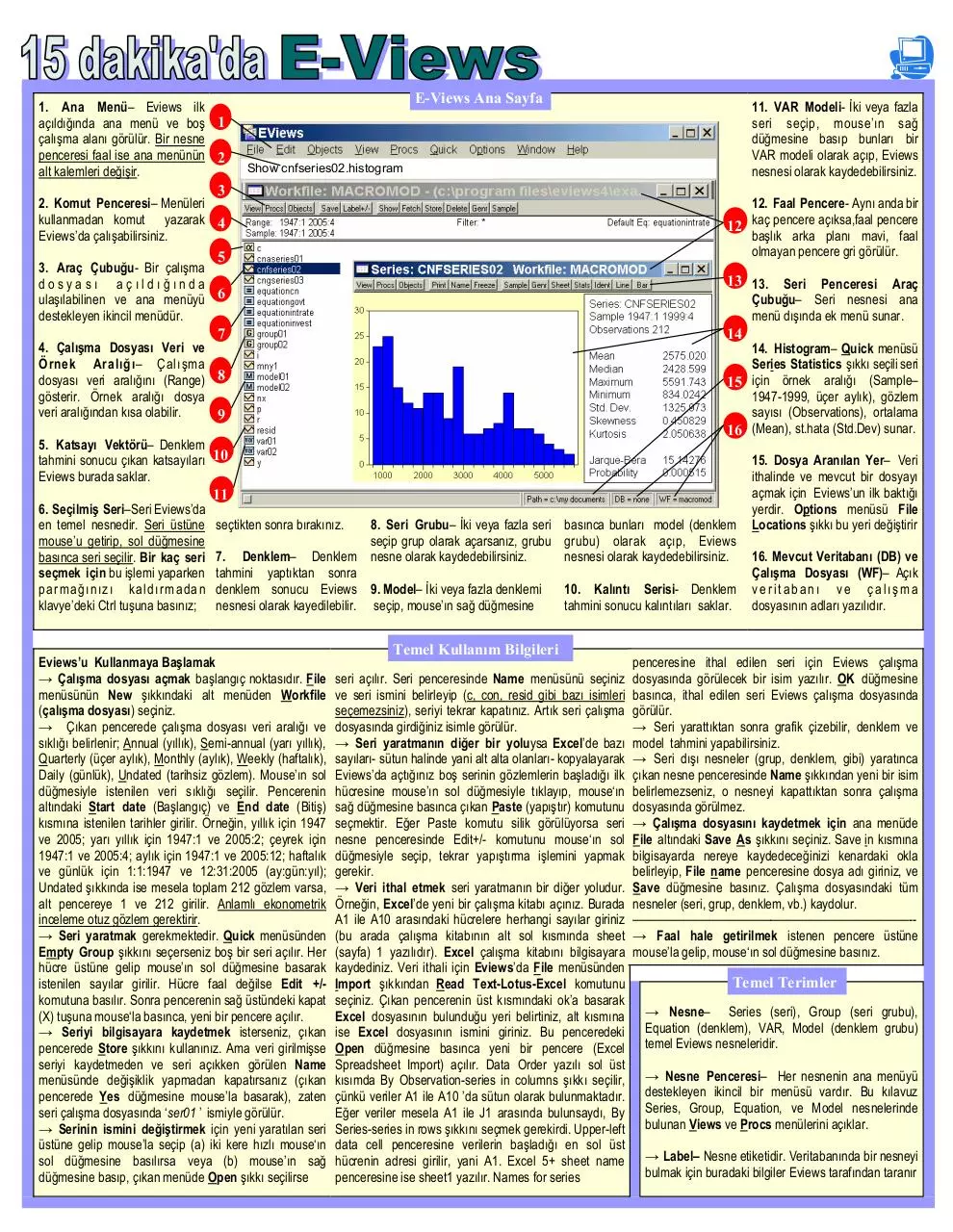




File preview
1. Ana Menü– Eviews ilk
açıldığında ana menü ve boş 1
çalışma alanı görülür. Bir nesne
penceresi faal ise ana menünün 2
alt kalemleri değişir.
E-Views Ana Sayfa
Show cnfseries02.histogram
3
2. Komut Penceresi– Menüleri
kullanmadan komut yazarak 4
Eviews’da çalışabilirsiniz.
12. Faal Pencere- Aynı anda bir
12 kaç pencere açıksa,faal pencere
başlık arka planı mavi, faal
olmayan pencere gri görülür.
5
3. Araç Çubuğu- Bir çalışma
dosyası açıldığında
ulaşılabilinen ve ana menüyü 6
destekleyen ikincil menüdür.
13 13. Seri Penceresi Araç
Çubuğu– Seri nesnesi ana
menü dışında ek menü sunar.
7
14
4. Çalışma Dosyası Veri ve
Örnek Aralığı– Çalışma
dosyası veri aralığını (Range) 8
gösterir. Örnek aralığı dosya
veri aralığından kısa olabilir.
9
14. Histogram– Quick menüsü
Series Statistics şıkkı seçili seri
15 için örnek aralığı (Sample–
1947-1999, üçer aylık), gözlem
sayısı (Observations), ortalama
16 (Mean), st.hata (Std.Dev) sunar.
5. Katsayı Vektörü– Denklem
tahmini sonucu çıkan katsayıları 10
Eviews burada saklar.
6. Seçilmiş Seri–Seri Eviews’da
en temel nesnedir. Seri üstüne
mouse’u getirip, sol düğmesine
basınca seri seçilir. Bir kaç seri
seçmek için bu işlemi yaparken
pa rmağ ınızı kaldır ma da n
klavye’deki Ctrl tuşuna basınız;
11. VAR Modeli- İki veya fazla
seri seçip, mouse’ın sağ
düğmesine basıp bunları bir
VAR modeli olarak açıp, Eviews
nesnesi olarak kaydedebilirsiniz.
11
seçtikten sonra bırakınız.
8. Seri Grubu– İki veya fazla seri basınca bunları model (denklem
seçip grup olarak açarsanız, grubu grubu) olarak açıp, Eviews
7. Denklem– Denklem nesne olarak kaydedebilirsiniz.
nesnesi olarak kaydedebilirsiniz.
tahmini yaptıktan sonra
10. Kalıntı Serisi- Denklem
denklem sonucu Eviews 9. Model– İki veya fazla denklemi
tahmini sonucu kalıntıları saklar.
nesnesi olarak kayedilebilir. seçip, mouse’ın sağ düğmesine
Eviews’u Kullanmaya Başlamak
→ Çalışma dosyası açmak başlangıç noktasıdır. File
menüsünün New şıkkındaki alt menüden Workfile
(çalışma dosyası) seçiniz.
→ Çıkan pencerede çalışma dosyası veri aralığı ve
sıklığı belirlenir; Annual (yıllık), Semi-annual (yarı yıllık),
Quarterly (üçer aylık), Monthly (aylık), Weekly (haftalık),
Daily (günlük), Undated (tarihsiz gözlem). Mouse’ın sol
düğmesiyle istenilen veri sıklığı seçilir. Pencerenin
altındaki Start date (Başlangıç) ve End date (Bitiş)
kısmına istenilen tarihler girilir. Örneğin, yıllık için 1947
ve 2005; yarı yıllık için 1947:1 ve 2005:2; çeyrek için
1947:1 ve 2005:4; aylık için 1947:1 ve 2005:12; haftalık
ve günlük için 1:1:1947 ve 12:31:2005 (ay:gün:yıl);
Undated şıkkında ise mesela toplam 212 gözlem varsa,
alt pencereye 1 ve 212 girilir. Anlamlı ekonometrik
inceleme otuz gözlem gerektirir.
→ Seri yaratmak gerekmektedir. Quick menüsünden
Empty Group şıkkını seçerseniz boş bir seri açılır. Her
hücre üstüne gelip mouse’ın sol düğmesine basarak
istenilen sayılar girilir. Hücre faal değilse Edit +/komutuna basılır. Sonra pencerenin sağ üstündeki kapat
(X) tuşuna mouse‘la basınca, yeni bir pencere açılır.
→ Seriyi bilgisayara kaydetmek isterseniz, çıkan
pencerede Store şıkkını kullanınız. Ama veri girilmişse
seriyi kaydetmeden ve seri açıkken görülen Name
menüsünde değişiklik yapmadan kapatırsanız (çıkan
pencerede Yes düğmesine mouse’la basarak), zaten
seri çalışma dosyasında ‘ser01 ’ ismiyle görülür.
→ Serinin ismini değiştirmek için yeni yaratılan seri
üstüne gelip mouse’la seçip (a) iki kere hızlı mouse‘ın
sol düğmesine basılırsa veya (b) mouse’ın sağ
düğmesine basıp, çıkan menüde Open şıkkı seçilirse
Temel Kullanım Bilgileri
seri açılır. Seri penceresinde Name menüsünü seçiniz
ve seri ismini belirleyip (c, con, resid gibi bazı isimleri
seçemezsiniz), seriyi tekrar kapatınız. Artık seri çalışma
dosyasında girdiğiniz isimle görülür.
→ Seri yaratmanın diğer bir yoluysa Excel’de bazı
sayıları- sütun halinde yani alt alta olanları- kopyalayarak
Eviews’da açtığınız boş serinin gözlemlerin başladığı ilk
hücresine mouse’ın sol düğmesiyle tıklayıp, mouse‘ın
sağ düğmesine basınca çıkan Paste (yapıştır) komutunu
seçmektir. Eğer Paste komutu silik görülüyorsa seri
nesne penceresinde Edit+/- komutunu mouse‘ın sol
düğmesiyle seçip, tekrar yapıştırma işlemini yapmak
gerekir.
→ Veri ithal etmek seri yaratmanın bir diğer yoludur.
Örneğin, Excel’de yeni bir çalışma kitabı açınız. Burada
A1 ile A10 arasındaki hücrelere herhangi sayılar giriniz
(bu arada çalışma kitabının alt sol kısmında sheet
(sayfa) 1 yazılıdır). Excel çalışma kitabını bilgisayara
kaydediniz. Veri ithali için Eviews’da File menüsünden
Import şıkkından Read Text-Lotus-Excel komutunu
seçiniz. Çıkan pencerenin üst kısmındaki ok’a basarak
Excel dosyasının bulunduğu yeri belirtiniz, alt kısmına
ise Excel dosyasının ismini giriniz. Bu penceredeki
Open düğmesine basınca yeni bir pencere (Excel
Spreadsheet Import) açılır. Data Order yazılı sol üst
kısımda By Observation-series in columns şıkkı seçilir,
çünkü veriler A1 ile A10 ’da sütun olarak bulunmaktadır.
Eğer veriler mesela A1 ile J1 arasında bulunsaydı, By
Series-series in rows şıkkını seçmek gerekirdi. Upper-left
data cell penceresine verilerin başladığı en sol üst
hücrenin adresi girilir, yani A1. Excel 5+ sheet name
penceresine ise sheet1 yazılır. Names for series
15. Dosya Aranılan Yer– Veri
ithalinde ve mevcut bir dosyayı
açmak için Eviews’un ilk baktığı
yerdir. Options menüsü File
Locations şıkkı bu yeri değiştirir
16. Mevcut Veritabanı (DB) ve
Çalışma Dosyası (WF)– Açık
veritabanı ve çalışma
dosyasının adları yazılıdır.
penceresine ithal edilen seri için Eviews çalışma
dosyasında görülecek bir isim yazılır. OK düğmesine
basınca, ithal edilen seri Eviews çalışma dosyasında
görülür.
→ Seri yarattıktan sonra grafik çizebilir, denklem ve
model tahmini yapabilirsiniz.
→ Seri dışı nesneler (grup, denklem, gibi) yaratınca
çıkan nesne penceresinde Name şıkkından yeni bir isim
belirlemezseniz, o nesneyi kapattıktan sonra çalışma
dosyasında görülmez.
→ Çalışma dosyasını kaydetmek için ana menüde
File altındaki Save As şıkkını seçiniz. Save in kısmına
bilgisayarda nereye kaydedeceğinizi kenardaki okla
belirleyip, File name penceresine dosya adı giriniz, ve
Save düğmesine basınız. Çalışma dosyasındaki tüm
nesneler (seri, grup, denklem, vb.) kaydolur.
————————————————————————-→ Faal hale getirilmek istenen pencere üstüne
mouse’la gelip, mouse‘ın sol düğmesine basınız.
Temel Terimler
→ Nesne– Series (seri), Group (seri grubu),
Equation (denklem), VAR, Model (denklem grubu)
temel Eviews nesneleridir.
→ Nesne Penceresi– Her nesnenin ana menüyü
destekleyen ikincil bir menüsü vardır. Bu kılavuz
Series, Group, Equation, ve Model nesnelerinde
bulunan Views ve Procs menülerini açıklar.
→ Label– Nesne etiketidir. Veritabanında bir nesneyi
bulmak için buradaki bilgiler Eviews tarafından taranır
File (Dosya) Menüsü
New- Yeni çalışma dosyası
açar. Alt menü dört ayrı
dosya türü sunar: Sık
kullanılan Workfile yeni bir
çalışma alanı için pencere
açar. Burada çalışma dosyası
veri aralığını belirtmek için
başlangıç ve bitiş tarihleri
yazılır.
Open- Önceden kaydedilmiş
bir çalışma dosyasını açar.
Save- Açık dosyayı kaydeder
Save As- Açık dosyayı farklı
bir isimle kaydeder.
Close– Çalışma dosyasını
kapatır, ama Eviews açık kalır.
Import- Dışarıdan veri almayı sağlar.
Export- Dışarıya veri aktarımı yapar.
Print-Çalışma alanındaki nesneleri yazıcıda yazdırır.
Print Setup– Yazdırma seçeneklerini sunar.
Run– Yazdığınız programı işler hale getirir.
Exit– Eviews’ı ve çalışma dosyasını kapatır.
Edit (Düzen) Menüsü
Bu menünün alt kalemleri mouse’ı komut penceresi
üstüne getirip sol düğmesine basınca faal hale gelir.
Undo- Metin komutlarında son
yapılan değişikliği geri alır.
Cut- Seçilen kısımları oldukları
yerden çıkarıp, hafızada tutup,
ileride istenilen yere yapıştırır.
Copy- Seçilen kısımları hafızada
tutup, daha sonra istenilen yere
yapıştırmaya imkan verir.
Paste- Hafızadaki kısımları
istenilen yere yapıştırır.
Delete- Seçilmiş alanı siler.
Find– Metin komutları içinde istenilen kelime ve
harfleri arayıp bulur.
Replace- Metin komutları içinde istenilen kelime ve
harfleri bulup belirteceklerinizle değiştirir.
Next– Bir sonraki aranan kelime veya harfe geçer.
Merge– Bir denklemi model nesnesiyle veya iki
grafiği tek grafiğe birleştirmek için kullanılır.
Objects (Nesneler) Menüsü
New Object– Yeni bir nesne
yaratır.
from
DB–
Fetch
Veritabanından nesne ithal
eder.
from
DB–
Update
Veritabanından nesneleri
güncelleştirir.
Store to DB– Veritabanına
nesne kaydeder.
Copy Object– Nesneyi
bilgisayarda başka bir yere
kopyalar.
Name– Nesnenin ismini değiştirir.
Delete– Nesneyi çalışma dosyasından siler.
Freeze Output– Dondurulmuş nesneleri kaydeder.
Print– Nesneleri yazdırır.
View Options - Grafik gibi nesneler seçildiğinde
renk, çizim nitelikleri için seçenekler sunar.
View (Bak) Menüsü
Open Selected- Seçilen
nesneyi açar.
Print Selected- Seçilen
nesneyi yazıcıda yazdırır.
Show– Seçilen nesneleri
ekranda gösterir.
Select All- Katsayı vektörü
(α) ve kalıntı (residual)
hariç tüm nesneleri seçer.
Select by Filter- Sadece
açılan pencerede belirlenen
nesneleri seçer.
Deselect All– Seçili nesne kalmaz.
Display Comments- Nesnelerle ilgili girilmiş
açıklamaları gösterir.
Display Filter– Sadece açılan pencerede seçilen
nesnelerle ilgili girilmiş açıklamaları gösterir.
Name Display– Nesne adlarının yazı boyutunu belirler.
Label- Çalışma dosyası adını, oluşturulduğu tarihi verir.
Procs (İşlemler) Menüsü
Sample- Örnek aralığını verir.
Change..- Çalışma alanı gözlem
uzunluğunu değiştirir.
Generate..- Yeni seri oluşturur.
Sort Series- Seriyi küçükten
büyüğe doğru sıralar.
Extract..- Seçilen serileri yeni
çalışma alanına aktarır.
Import– Örneğin Excel dosyasından veri alır.
Export– Örneğin Excel dosyasına veri gönderir.
Quick (Hızlı) Menüsü
Sample - Örnek alanı belirler
Generate Series– Açılan
pencere yeni seri oluşturur.
Show– Seçilmiş serilerin tek
v e y a
b i r l i k t e
görüntülenmesini sağlar.
Graph– Seçilmiş serilerin ve
çözümlerin değişik türlerde
grafiklendirilmesini sağlar.
Empty Group– Yeni boş
seri yaratır veya grubu siler.
Series Statistics– Alt menü bir serinin istatistiksel
niteliklerini sunar. Her şık seçimi bir pencere açar. Bu
pencereye incelenmesi istenilen seri ismi girilir.
Histogram şıkkı serinin ortalama, sapma gibi niteliklerini
sunar. Correlogram otokorelasyon ve parçalı
otokorelasyon hakkında bilgi verir. Unit Root Test
serinin durağanlık sınaması için kullanılır. Exponential
Smoothing (üstel düzeltme) seriyi eğilim (trend)
etkisinden arındırır ve gelecek tahminleri yapar.
Hodrick-Prescott Filter serinin uzun vade eğilimini çizer.
Group Statistics- Alt menü bir veya daha fazla serinin
kendi aralarındaki ilişkinin istatistiksel niteliklerini sunar.
Her şık seçimi bir pencere açar. Bu pencereye
incelenmesi istenilen serilerin isimleri girilir. Descriptive
Stats şıkkında Common Sample, bazı serilerde eksik
gözlem varsa, tüm seriler için aynı gözlem aralığının
ortalama, sapma, eğiklik, basıklık gibi niteliklerini sunar.
Individual Sample, her serinin tüm gözlem aralığı için
aynı değerleri verir. Covariances eşvaryans matrisini
verir. Correlations korrelasyon matrisini verir. Cross
Correlagram çapraz korrelogram matrisi verir.
Cointegration Test iki serinin uzun vade ilişkisini sınar.
Granger Causality Test iki seri arasındaki nedenselliği
sınar.
Estimate Equation- LS (en küçük kareler), TSLS (iki
aşamalı en küçük kareler), Binary model (logit), vb.
çözümlerini yapar.
Estimate VAR- Vector Auto Regression tahmini yapar.
Options (Seçenekler) Menüsü
Window..– Eviews’da
yazı tipi, büyüklüğü
buradan belirlenir.
File
Locations–
Dosya adresini
gösterir.
Registry–
DB
Veritabanı kaydeder.
DB Default..– Bazı
veritabanı özelliklerini
belirler.
Frequency..–
Gözlem sıklığını
örneğin üçer aylık
yerine yıllık hale getirir.
Backup..– Yedek dosya oluşturma seçenekleri sunar.
Estimation..– Bazı tahmin seçenekleri sunar.
Graphics..– Grafik tür, renk & çizim niteliklerini belirler.
Spreadsheet..– Veri tablolarının niteliklerini belirler.
Program..– Yazdığınız Eviews programı işlerken
program durumu hakkında verilen bilgi akımını belirler.
Print Setup– Yazdırma seçenekleri sunar.
Error..– Hata mesajlarını farklı yerlerde gösterir.
Series..– Serilerin eski adlarını kaydetme seçeneğidir.
Window (Pencere) Menüsü
Arrange Icons– Nesneleri sıralar.
Close All– Açık dosyaları kapatır.
Close All Objects– Açık
nesneleri kapatır.
Swap..-Seri (açıksa) ve
ana komut pencerelerini
sırayla faal yapar.
Activate Next- Sonraki
nesneyi faal yapar.
Help (Yardım) Menüsü
Eviews Help Topics– Kullanma kılavuzunu açar.
READ ME– Eviews 4 ve 4.1 sürümlerinin getirdiği
yenilikleri yazar.
Help Reference– Nesneler, matriksler, programlama
hakkında kullanma kılavuzunu açar.
Eviews 4.1 Update– Sürüm 4.1 hakkında bilgi verir.
Users Guide– Kullanma kılavuzu pdf dosyasını açar.
Command..– Komuta ve programlama kılavuzunu açar
Eviews Registration– Eviews’ı kayıtlı hale getirir.
Eviews on the
Web– İnternet‘e
bağlıysanız
Eviews sitesine
bağlanır.
About Eviews–
Eviews
seri
numarasını ve
p r o g r a m ı
yazanların
adlarını verir.
2
Series (Seri Nesnesi) View Menüsü
Group (Grup Nesnesi) View Menüsü
Spreadsheet– Seçilmiş
seriyi tablo olarak sunar.
Graph– Alt menüyle
serilerin grafikleri çizilir.
Descriptive Statistics Alt menü serinin
ortalamasını, standard
sapması gibi temel
niteliklerini tablo veya
grafik olarak sunar.
Tests..- Temel hipotez
testlerini sunar.
Distribution– Seri
olasılık dağılımını sunar.
Seri dağılım testi yapar.
One Way Tabulation– Seride belli sayı aralıklarında
kaç sayı var olduğunu gösterir.
Correlogram– Zaman serisinde verilerin birbiriyle
ilişkisini gösteren otokorelasyon grafiğini sunar.
Unit Root Test– Serinin durağanlık sınaması için
kullanılır.
BDS Independence Test- Kalıntıların bağımsızlığını
sınar.
Conversion Options–Veri sıklığı değişim şıkkı verir.
Label– Seri nesnesi hakkında kısa bilgileri içerir.
Group Members– Seri
grubuna metin komutuyla seri
eklenebilir, çıkarılabilir.
Spreadsheet- Gruptaki
seriler tablo olarak görülür.
Dated Data Table- Örneğin
çeyrek sıklıktaki seriler yıllık
tablolar halinde görülür.
Graph– Gruptaki serileri tek
grafik üstünde çizer.
Multiple Graphs–Gruptaki
serileri ayrı grafikler olarak
çizer.
Descriptive Stats-Serilerde
eksik gözlemleri dikkate
alarak ortalama, sapma gibi
nitelikleri sunar.
Tests of Equality– Gruptaki
serilerin ortalama, varyans eşitliğini sınar.
N-Way..– Gözlemleri farklı şekillerde gösterir.
Correlations–Serilerin birbirleriyle ilişkilerini gösterir.
Covariances– Eşvaryans matrisini verir.
Principal Components–Kovaryans ve korelasyon
matrislerini ayrıştırır.
Correlogram– Sayfanın alt kısmında görülen
korrelogram grafiğini verir.
Cross Correlation– Çapraz korelasyon matrisi verir
Cointegration Test– İki serinin uzun vade ilişkisini
sınar.
Granger Causality– Seriler arası nedenselliği sınar.
Label– Grup nesnesi hakkında kısa bilgileri içerir.
Series (Seri Nesnesi) Procs Menüsü
Generate by Equation–
Denklem ile seri üret
penceresini açar.
Resample– Mevcut
seriden daha dar bir
zaman aralığı seçer.
Seasonal Adjustment–
Mevsimsel arındırma seçenekleri sunar.
Exponential Smoothing– Geçmiş verileri
kullanarak tahmin yöntemlerini sunar.
Hodrick-Prescott Filter– Serideki uzun vadeli
eğilimi göstermek için kullanılır.
Generate Series (Denklemle Seri Üret)
Eviews’da mevcut serilerden yeni seri oluşturmak
için kullanılır.
———————————————————————
Ana penceredeki Procs veya Quick menüsünden
Generate Series şıkkı seçilince alttaki pencere
çıkar. Üst boşluğa (1) yaratılmak istenen yeni serinin
ismini ve mevcut bir serinin nasıl olacağını
tanımlarız. Örneğin, eğer ‘x’ serisi varsa ve bunun
logaritmasını veren yeni bir seri oluşturacaksak,
(1)’e yeniseri=log(x) yazıp OK düğmesine basarız.
Yeniseri çalışma dosyasında görünür. Yine ‘x’
serisinin birinci farkını (first difference-serinin
durağanlaşması için) almak için z=x-x(-1) yazarız.
‘z’ adlı seri
ç a l ı ş m a
dosyasında
görünür.
1
Çarpma işlemi
için
z=x*x
yazarsanız, x2
değerlerini
içeren yeni seri
‘z’ oluşur.
Group (Grup Nesnesi) Procs Menüsü
Make
Equation–
Denklem tahmini yapma
menüsü açılır. Eviews
gruptaki ilk seriyi
bağımlı değişken olarak
belirler.
Make VAR– VAR tahmini yapma menüsü açılır.
Resample– Açılan menü örnek aralığını daraltır.
Correlogram (Korrelogram)
Seri nesnesi View menüsünde Correlogram şıkkı
otokorelasyon (AC) ve kısmi otokorelasyon (PAC)
fonksiyonlarını verir. Örnekte AC’de azalma vardır,
fakat serinin durağan olmadığı görülmektedir. Denklem tahmini için serinin birinci farkı veya log değeri
alınmalıdır. AC ve PAC’lerin mümkün olan asgari
değerlere indirilmesi istenilen bir niteliktir.
Grafik Çizmek
Tek Grafikte Bir veya Bir Kaç Seriyi Çizmek
→ Eviews’da grafik çizmek için çizilmesi istenilen seriler
üstüne gelip,mouse’ın sol düğmesine basıp bunları seçiniz
(serileri açmaya gerek yoktur). Quick menüsündeki
Graph şıkkı seçilen serileri tek grafikte gösterir. Alt
menüden grafik türünü seçiniz. Çıkan pencere seçtiğiniz
serileri sıralar;Mouse’ın sol düğmesiyle OK tuşuna basınız
→ Bir seriyi seçip, mouse’ın sağ düğmesine basınca
çıkan menüde Open şıkkı seri nesnesini açar. Buradaki
View menüsünde Graph şıkkı Spike, Seasonal Stacked
ve Seasonal Split Line grafiklerini çizer. Distribution
şıkkındaki alt menüde CDF bir serinin kümülatif dağılım
fonksiyonu grafiğini çizer; Empirical Distribution Tests
serinin dağılımını (Standard Normal, χ2) sınar.
→ Bir kaç seriyi seçip, mouse’ın sağ düğmesine basınca
çıkan menüde Open şıkkından as Group seçiniz. Gruptaki
seriler tablo olarak açılır. Grup tablosu faal nesneyken
View menüsünde Graph şıkkı farklı Scatter, Error Bar,
High-Low grafikleri çizme imkanı sunar.
————————————————————————
Farklı Grafiklerde Bir Kaç Seriyi Çizmek
En az iki seriyi seçiniz. Mouse’ın sağ düğmesini tıklayınca
çıkan menüde Open şıkkından as Group seçiniz.
Gruptaki seriler tablo olarak açılır. Tablodaki veya ana
Eviews penceresindeki View menüsünden Multiple
Graphs şıkkını seçiniz. Alt menüden istenilen grafik
türünü seçiniz.
————————————————————————
Grafik Türleri
→ Line- Serideki değerleri (dikey eksen) tarihlere (yatay
eksen) veya sıraya göre çizer. Bir kaç seri seçiliyse
bunları aynı grafikte ayrı bir kaç çizgi olarak çizer.
→ Bar- Serideki değerleri (dikey eksen) tarihlere (yatay
eksen) veya sıraya göre çubuklar olarak çizer.
→ Scatter- İki seri
arasındaki ilişkiyi
gösterir. Yandaki
gibi dikey eksende
bir seri, yatay
eksende diğer seri
olur. Scatter with
Regression–
Scatter grafiğindeki
gözlemler arasından
düz çizgi çizer
(regresyon çizgisi).
Scatter
→ XYgrafiği gibi, ama
gözlemler birbirine
bağlı çizilir.
→ Pie- Her tarih veya gözlem sırası için seçilen serilerin
toplam içindeki payını gösterir.
→ Spike– Bar grafiği gibidir.
→ Seasonal Stacked Line– Line grafiği gibidir, ama
verileri (dikey eksen) mevsime (yatay eksende ilk üç ay,
ikinci üç ay, vs.) göre sıralar; üç aylık gözlem aralıklı
verilerde kullanılabilir. Mevsim ortalamasını verir.
→ Seasonal Split Line– Line grafiği gibidir, ama verileri
(dikey eksen) mevsime göre sıralar (tarih yatay eksendir);
üç aylık gözlem aralıklı verilerde kullanılabilir.
→ Error Bar– İki seri varsa, her gözlemde hangi serideki
değer yüksekse o üst nokta, diğer serideki değer ise alt
nokta olur. Bu iki nokta çubukla birleştirilmiş olarak görülür
→ High-Low (Open-Close)– Error Bar‘a benzer. Hisse
senedi açılış-kapanış fiatlarını göstermek için kullanılabilir
→ Distribution Graphs– Kümülatif dağılım fonksiyonu
gibi seri dağılımıyla ilgili grafikler oluşturur.
3
Grafik Çizmek Devam
Grafik Görüntüsünü Değiştirmek
→ Grafik çizildikten ve faal nesne halindeyken ana
Eviews penceresinde Objects menüsünde View
Options altında Options şıkkı alttaki pencereyi açar.
Aynı pencere grafik faal nesneyken Procs
menüsünden Options şıkkını seçerekte açılır. Bu
pencereyi açmanın diğer bir yolu ise grafik faal
nesneyken mouse’ın sağ düğmesine basınca çıkan
alt menüde yine Options şıkkını seçmektir.
düğmesi üstüne mouse‘la basınca denklem tahmin çıktı
penceresi açılır. Pencere kapat (X) tuşuna basınca çıkan
menüde Store şıkkı seçilmezse, denklem çalışma
dosyasından silinir.
1
2
3
4
ile hata terimlerini tablo ve grafiksel olarak görüntüler.
Gradients and Derivatives– Lineer olmayan tahmin
yöntemleri kullanıldığında elde edilen tahminlerin
değerlendirilmesi için çeşitli veriler sunar.
Covariance Matrix– Eşvaryans matrisi oluşturur.
Ayrıca @cov fonksiyonu kullanılarakta oluşturulabilinir.
Coefficient Tests- Tahmin edilen denklemin kararlılık
testlerini yapar.
Residual Tests- Otokorelasyon ve değişen varyans
testleri sunar.
Stability Tests– Yapısal değişim testi sunar.
Label– Denklemin kaynağı, adı gibi bilgiler girilir.
5
6
7
8
→ Type menüsünden grafik türü değiştirilebilir.
→ General menüsünde grafiğin çerçeve büyüklüğü
ve renk kullanımı seçenekleri bulunur.
→ Axes & Scaling menüsünde Edit Axis
penceresinin yanındaki ok’a mouse‘ın sol
düğmesiyle basarak, nitelikleri değiştirilmek istenen
eksen belirlenir. Axis scaling method penceresi
seriyi lineer veya logaritmik eksenle sunar.
→ Legend menüsü seri adlarının konumu, harf
büyüklüğü gibi niteliklerin değişmesine imkan verir.
→ Lines & Symbols menüsü çizgi rengi, kalınlığı,
aralıklı çizgi gibi seçenekler sunar.
→ Bars & Pies menüsü bu tür grafiklerde seri
etiketlerinin nerede olacağını & renk niteliğini belirler.
→ İstenilen değişiklikler yapıldıktan sonra OK
düğmesine basınız.
Denklem Tahmini Yapmak
→ Mouse’la bağımlı değişken olacak seriyi ilk seçip,
klavye‘deki Ctrl tuşuna basarken bağımsız değişken
olacak serileri seçiniz. Mouse‘ın sağ düğmesine
basınca çıkan Open menüsünden as Equation
şıkkını seçince alttaki pencere açılır. Pencerenin üst
kısmında denklemde yer alacak, seçtiğiniz
değişkenler yer alır. İlk olan her zaman bağımlı
değişkendir. Bunu sabit terim (c) ve bağımsız
değişkenler izler. Penceredeki değişkenler arasında
birer boşluk bulunur. Method penceresindeki ok’a
mouse‘la basarak tahmin yöntemi belirlenir. OK
1.Bağımlı değişken: CN (tüketim harcamaları) 2.Tahmin
yöntemi (en küçük kareler) 3.Örnek aralığı: 1947 ikinci
üç ay‘la 1999 son üç ay arası; Gözlem sayısı: 211
4.Bağımsız değişken katsayıları 5. t-istatistiği: Bağımsız
değişkenin bağımlı değişkendeki değişimleri
açıklamaktaki önemini gösterir
6.Düzeltilmiş
R2:Bağımsız değişkenler bağımlı değişkendeki değişimin
%99‘unu açıklıyor 7.Modelin istatistiki olarak anlamlılık
derecesidir 8.D-W stat: otokorelasyon sınamasıdır.
CN = -26,2 + 0,113679 Y + 0,843059 CN(-1)
(4,670568) (23,82307)
→ Yukarıdaki örnek çok değişkenli doğrusal bir modeldir.
Denklemde bağımsız değişken olan Y (milli gelir) ve CN(1) ’in (bir önceki dönemin tüketim harcamaları) katsayıları
(0,114 ve 0,843) bir birim değişimin CN üstündeki birim
etkisini verir. Denklemde bağımlı ve bağımsız değişkenler
arasındaki ilişkinin yönü eğer belli ise anlamlılık sınaması
için tek taraflı hipotez testi yapılır. Yön belirsizse alttaki
çift taraflı hipotez testi uygulanır. H0 : β1 = 0,113679
H1 : β1 ≠ 0,113679; Serbestlik derecesine (n-k=211-3=208)
göre t0.05,208 = 1,645 tablo değeri hesaplanan t değerinden
küçük olduğu için H0 red edilerek H1 kabul edilir. Yani ‘Y’
0,05 önem derecesinde anlamlıdır ve bağımlı değişkeni
açıklamada yeterlidir. CN(-1) ise bağımlı değişkeni
açıklamakta daha önemlidir.Çok yüksek R2 değeri, düşük
t-istatistikleri, aynı şeyi gösteren/çok sayıda bağımsız
değişkenler model tahmin neticelerini manasız kılabilir.
→ Soldaki pencereye log(cn) c log(y) log(cn(-1)) yazılırsa
(log-log modeli) elde edilen katsayılar bağımsız değişken
%1 değiştiğinde bağımlı değişkenin % değişimini, yani iki
değişken arasındaki esnekliği (elasticity) gösterir.
→ Örneğin, ‘Log-log’ modeli için önce seri logaritmasını
almak gerekmez. Logaritmik haliyle inceleneceğini
belirtmek için pencereye log(seriadı) yazmak yeterlidir.
Equation (Denklem Nesnesi) View Menüsü
Representations- Tahmin
edilen denklem üç farklı
formda görüntülenir.
Kopyalanarak farklı yerlerde
kullanım sağlanır.
Estimation OutputDenklemin tahmin
sonuçlarını üstteki tabloda
görüldüğü gibi verir.
Actual..- Bağımlı değişkenin
gerçek ve tahmini değerleri
Equation (Denklem Nesnesi) Procs Menüsü
Specify/Estimate–Denklem
yapısı oluşturulur; var olan
denklemin yapısı değiştirilir.
Forecast- Tahmin edilmiş
denklemi kullanarak
gelecek tahmini için altta
görülen pencereyi açar.
Make Residual SeriesÇalışma dosyası içinde
regresyondan elde edilen
kalıntıların(hata terimlerinin) kaydedilmesini kullanılan
yönteme göre üç farklı şekilde düzenleyerek verir.
Make Regressor Group–Regresyondaki tüm (sabit
terim dahil) terimlerin tahmin değerlerini tablo olarak
sunar.
Make Gradient Group– Fonksiyonun modeldeki
katsayılara göre eğilimlerini içeren bir gruptur.
Make Derivative Group– Regresyon fonksiyonunun
fonksiyondaki katsayılara göre türev veren grup yaratır.
Make Model– Model penceresini açar. Başka
denklemler ekleyip model yaratmak için çalışma
dosyasındaki bir denklemi seçip, mouse’ın sağ
düğmesine basınca Copy’le kopyalayıp, sonra Model
nesnesini tekrar faal yapıp mouse’ın sağ tuşuna basıp
çıkan menüdeki Paste şıkkıyla yapıştırırsınız.
Update Coefs..– Denklemin tahmin edilmiş
katsayılarını çalışma dosyasındaki katsayı vektörüne
(C) koyar. Bu işlemi farklı tahmin yöntemleri için
başlangıç değerleri belirlemek için kullanabilirsiniz.
Forecast - Gelecek Tahmini Yapmak
Sayfanın üst ortasında yer alan denklem tahmin çıktı
penceresinden tahmini yapılan bağımlı değişkenin
gelecek verilerini tahmin için Forecast şıkkı seçilir. Bir
kaç dönem gelecek tahminini Method seçeneklerindeki
Dynamic (dinamik çözüm) şıkkı sonraki dönem tahmin
değerlerini denklemin tahmin ettiği verileri koyarak
üretir. Static solution (statik çözüm) ise gerçekleşmiş
tarihi verileri
kullanır. OK
düğmesine
basınca tahmin
e d i l m i ş
değerleri
içeren yeni seri
orijinalin adının
sonuna ‘ f ’
harfi eklenerek
ç a l ı ş m a
dosyasına
konulur.
4
VAR (VAR Nesnesi) View Menüsü
Representations– Tahmin
edilen VAR üç farklı şekilde
görüntülenir.
Estimation Output– VAR
tahmin çıktı penceresidir.
Residuals– Kalıntı
korelasyonu, kovaryans, ve
grafiklerini verir.
Endogenous..– Bağımlı
değişkenlerin gerçek
değerleri tabloyla sunulur.
Endogenous..– Bağımlı
değişkenlerin gerçek
değerleri grafikle sunulur.
Lag Structure– VAR modelinde kullanılan serilerin
gecikme dönemini belirlemek için alt menü sunar.
Residual Tests– Kalıntı testleri sunar.
Cointegration Test– İki serinin beraber hareket
etme ölçüsünü sınar.
Impulse Response– Etki-tepki penceresini açar.
Variance Decomposition– Varyans ayrıştırma
tablosunu sunar.
Label– VAR nesnesiyle ilgili kısa bilgiler girilir.
Ekonometrik Testler
Granger Causality Test - Nedensellik
Sample: 1946:1 1995:4
Lags: 4 (gecikme değeri belirlenir)
Null Hypothesis:
Obs F-Statistic Probability
GDP does not Granger Cause CS 189 1.391
0.03866
CS does not Granger Cause GDP
7.111
2.4E-05
189 gözlemli bu örnekte F-stat olasılık (Probability) değeri
0,03866 anlamlılık düzeyinden (<0,05) küçük olduğu için ilk
hipotez rededilmez, ikincisi rededilir. Bu durumda GDP→CS
yönlü bir nedensellik ilişkisi vardır.
→ Quick / Group Statistics / Granger Causality Test
Unit Root Test - Durağanlık
Null Hypothesis: TBILL has a unit root Exogenous: Constant
Lag Length: 1 (Automatic based on SIC, MAXLAG=14)
t-Statistic Prob.
Augmented Dickey-Fuller test statistic -1.417 0.5734
Test critical values:
1% level
-3.459
5% level
-2.874
10% level
-2.573
___
MacKinnon’ın verdiği τ istatistiği %1, %5, %10 (-3.459; -2.874;
-2,573) anlamlılık düzeyleri hesaplanan τ (-1,417) değerinden
mutlak değer olarak büyük olduğu için TBILL serisi birim kök
taşır; seri durağan değildir. Durağan hale getirmek için
TBILLt - TBILLt-1 değerlerini içeren yeni seri üretilmelidir.
→ Quick / Series Statistics / Unit Root Test
→ VAR analizi, bir denklem takımında meydana gelen
eşanlılığın önsel analize başvurmadan içsel (endogenous)
ve dışsal (exogenous) değişken olarak tahmin edilmesidir.
Denklemlerin sağında içsel değişkenlerin gecikmeli serileri
bulunur. Altta bu tür bir denklem takımı sunulmuştur.
IPt = α11IPt-1 + α12M1t-1 + b11IPt-2 + b12M1t-2 + c1 + ε1t
M1t = α21IPt-1 + α22M1t-1 + b21IPt-2 + b22M1t-2 + c21 + ε21t
→ Üstte sanayi üretimi (IP) ve para arzı (M1) sadece sabit
terimin dışsal değişken olduğu ve içsel değişkenlerin ise iki
gecikmeyle kabul edildiği VAR analizine tabi tutulmaktadır.
Modelde αij, bij, ci katsayılarını tahmin edip sonuca ulaşılır.
→ Değişkenlerin VAR modeli içinde yer almasından önce
nedensellik (Granger-Causality Test) ve durağanlık (Unit
Root Test) testlerinin yapılmış olması gerekmektedir.
——————————————————————————
→ VAR modeli oluşturmak için çalışma dosyasında
mevcut en az iki seri seçiniz ve mouse’ın sağ düğmesine
basınca çıkan menüde Open komutunun alt menüsündeki
as VAR şıkkını tıklayınız. Açılan pencerede (1) kısıtsız
VAR türü (Unrestricted VAR) seçiniz. İstenilen örnek
aralığını (2) giriniz. İçsel (3),dışsal (5) değişkenleri
tanımlayınız
ve gecikme
1
aralığını (4)
belirleyiniz.
OK tuşuna
3
basınca
VAR tahmin
çıktısı
4
penceresi
(6) açılır.
2
VAR tahmin
5
çıktısında
yer alan her
bir
sütun
denklemleri ifade eder. Denklemlerin sağındaki
değişkenlerin herbirine ait katsayılar, standart hatalar ve tdeğerleri her bir denklemin altında aşağı doğru yer alır.
Altta (7) her bir denklem için ayrı ayrı olmak üzere standart
en küçük kareler( OLS) regresyon çıktıları yer alır. Son
kısımdaki (8) değerler ise VAR sisteminin analizi için
gerekli çıktıları verir. Başka bir VAR sistemiyle
Chow Test - Yapısal Değişim
Chow Breakpoint Test: 1973:1
__
F-statistic
38.391 Probability 0.000
Log likelihood ratio 65.754 Probability 0.000
Yapısal değişimin varolduğu dönemi sınarız. Örneğe
göre 1973 ilk üç ayının gözlem değerinin öncesinde
ve sonrasında bir yapısal değişim yoktur. Çünkü bu
noktada F-stat ve Log-likelihood ratio testleri olasılık
(Probability) değerleri sıfırdır (α=0,05’ten küçüktür).
→ Equation nesnesi View/ Stability Tests/Chow B..
White Heteroskedasticity Test - Değişen Varyans
F-statistic
0.1995 Probability 0.938
Obs*R-squared 0.8359 Probability 0.934
Cross ve no cross terms şıkları ile iki şekilde test
yapılabilir. İlk şık değişkenlerin fazla olduğu durumda
pratik bir seçenek değildir. İkinci seçenekte ise
regresyonda bulunan değişkenlerin sadece kareleri
ile kullanılır. n*R2 =0,8359 değeri seçilen anlamlılık
düzeyindeki eşik χ2 değerinden büyükse, değişen
varyans–heteroskedasticity-vardır. Böyle ise,denklem
tahmini için Equation Specification penceresinde
Options menüsünden Weighted LS seçilmelidir.
→ Equation nesnesi View/ Residual Tests/ White..
VAR Tahmini
karşılaştırma olanağı bu çıktılardan elde edilir.
9
6
10
7
8
→ Tahminin ardından View menüsündeki alt menüden
Impulse Response şıkkını seçince etki-tepki
değerlendirmesi yapmak için bir pencere (9) açılır.
Burada OK tuşuna basınca değişkenlerden birine
verilecek bir şokun (değişikliğin) sadece kendini değil,
diğer içsel değişkenleri de etkileyeceği gösterilmektedir.
Bu şokun etkilerinin bir süre sonra sönümlenmesi (10)
en uygun beklenen sonucu verecektir. Örneğin, olası
bir devaluasyonun enflasyona kaç ayda tamamiyle
yansıdığı incelenebilir. Analiz tablo veya grafik şeklinde
ifade edilebilir.
View menüsündeki alt menüden Variance
Decomposition şıkkını seçince VAR sistemi içinde
meydana gelen şokların doğurduğu değişimler her bir
içsel değişken için ayrı ayrı ifade edilerek tablo
oluşturulur. İlk sütunda varyans dönemini, ikinci sütun
gelecek dönemdeki değişkenlerin gelecek tahmin
hatalarını ifade eder. Kalan diğer sütunlar her şoka ait
tahmin varyansını yüzde olarak verir. Her satırın
toplamı %100’e gelir. Impulse Response tablosuyla
Variance Decomposition tablosu arasındaki fark
ikincisinin şokların göreceli önemlerini göstermesidir.
5
Model (Model Nesnesi) View Menüsü
Equations- Model’deki
denklemleri gösterir.
Variables- Model’in
denklemlerindeki (bağımsız ve
bağımlı) değişkenleri gösterir.
Source Text- Model’deki
denklem isimlerini gösterir.
Block..– Model’in yapısı
hakkında bilgi verir.
Solve Options– Model
Solution (Çözümü) penceresi
açılır.
Scenarios– Serilerde farklı değerler olursa modeli
nasıl etkiler sorusu için senaryo penceresi açar.
Solution..– Model komut penceresi açılır.
Trace Output– Model çözümüne ulaşmadan elde
edilen ara değerleri gösterir.
Label–Model nesnesi hakkında kısa bilgileri içerir.
Model Çözmek
Eviews’da model iki veya fazla denklemden oluşur. Alttaki
örnekte, File menüsünün en altında görülen-Eviews’da mevcutmacromod.wf1 çalışma dosyasındaki üç denklem (eqcn, eqi,
eqr) sunulmuştur. Mouse’la bu dosyayı seçip, sol düğmeye
basıp dosyayı açınız. Denklemlerde CN reel tüketim
harcamaları, I reel yatırım harcamaları, G reel kamu
harcamaları, Y reel milli gelir (ihracat eksi ithalat hariç), R üç
aylık bono faizi, M reel para arzı, C(i) bilinmeyen katsayılardır.
cn = c(1) + c(2)*y + c(3)*cn(-1)
i = c(4) + c(5)*(y(-1)-y(-2)) + c(6)*y + c(7)*r(-4)
r=c(8)+c(9)*y+c(10)*(y-y(-1))+c(11)*(m-m(-1))+c(12)*(r(-1)+r(-2))
y = cn + i + g
Denklemleri klavye’deki Ctrl tuşuna basarken mouse‘ın sol
düğmesiyle seçiniz. Mouse’ın sağ düğmesine basınca çıkan
menüde Open as Model şıkkını seçince model nesnesi
penceresi açılır. Pencere kapat (X) tuşuna basınca çıkan
Model (Model Nesnesi) Procs Menüsü
Solve Model- Model
Solution (Çözümü)
penceresi açılır.
Solve
Control..–
Bağımlı değişken
istenilen değerleri
alana kadar bağımsız
değişkenlere farklı
değerler verilir.
Links– Denklemler
model içinden veya
dışından olabilir.
Add Factors– Bir nevi bağımsız değişken ekler.
Store series– Model’deki serileri kaydeder.
Fetch series–Daha önce kaydedilmiş serileri açar
Delete series– Model’deki serileri siler.
Make Group/Table-Model’deki serileri grup yapar
Make Graph- Model’deki serilerin grafiğini çizer.
Print - Yazdır
File menüsündeki Print şıkkı seçilmiş faal
nesneyi yazıcıda yazdırmak için Print Setup
penceresini açar. Çıktının alınacağı yazıcıyı
belirlemek için pencerenin üst kısmındaki ok’a
mouse’ın sol düğmesiyle basılır. Altta bir seriden
üretilmiş grafik nesnesi için açılan pencere
görülmektedir. Yazdırmak için OK düğmesine
mouse’ın sol düğmesiyle basılır.
Yayın Hakkı 2004 © : G. Gökkent & M. Şengün
macroeconomist@excite.com , msengun@khas.edu.tr
Tel: (212) 533 6532 dahili: 624
menüde Store şıkkı seçilmezse veya model nesnesindeki
Name menüsünden model ismi belirtilmezse, model çalışma
dosyasından silinir. Dördüncü denklem (y) milli gelirin
harcamalar yöntemi tanımıdır. Bu denklemde tahmin söz
konusu değildir, dolayısıyla bunu eklemek için model nesne
penceresinde mouse’ın sağ düğmesine basıp çıkan alt
menüden Insert şıkkını seçiniz. Açılan pencereye y=cn+i+g
yazınız ve OK düğmesine basınız. Bu denklem model
penceresinde TXT adlı nesne olarak görülür. Modele istenilirse
başka denklemler eklemek için çalışma dosyasındaki bir
denklemi seçip, mouse’ın sağ düğmesine basınca çıkan
menüden Copy’le kopyalayıp, sonra Model nesnesini tekrar faal
yapıp mouse’ın sağ tuşuna basıp çıkan menüdeki Paste
şıkkıyla yapıştırırsınız. Yeni denklem nesnesi oluşturmak için
sayfa 4’teki denklem tahminini yapınız (Method penceresinde
TSLS seçiniz, çünkü ‘Y’ bir kaç denklemde aynı zamanda
bağımsız değişken; LS uygun olmaz).Denklemin çalışma
dosyasında görülmesi için kaydediniz. Modeli çözmek için
model nesne penceresindeki Solve komutunu mouse’ın sol
düğmesiyle seçince Model Solution penceresi açılır. Modelin
kullanacağı örnek aralığında hiç eksik veri olmaması gerekir,
bunun için gecikmeli seriler kullanılmışsa aralığın kısaltılması
için istenilen tarihler (mesela 1960:1 1999:4) Solution sample
penceresine girilir. Basic Options (temel seçenekler) penceresi
dışındaki seçenekler oldukları gibi bırakılabilir. Bu pencerenin
Dynamics kısmında Dynamic solution (dinamik
çözüm) şıkkı sonraki dönemleri modelin tahmin ettiği
verileri koyarak üretir. Static solution (statik çözüm)
ise gerçekleşmiş tarihi verileri kullanır, fakat en fazla
bir dönem ilerisini tahmin için kullanılır. Fit şıkkı
seçildiğinde değerlendirme altında olan içsel
değişken dışındaki içsel değişkenler gerçek
değerleriyle girilir. Bu seçenek denklemlerin
birbirlerine etkilerini engelleyip, ayrı ayrı
incelenmelerine izin verir. Model neticesini
incelemek için model çıktı penceresindeki Procs
menüsünden Make Graph şıkkı yeni bir pencere
açar. Pencerenin sağında Actual (gerçekleşen) ve
Active (tahmin edilen) şıklarını seçip OK düğmesine
basınız. Çıkan grafik seçilen değişkenler için
gerçekleşmiş ve tahmini değerleri gösterir.
Seasonal Adjustment-Mevsimsel Düzeltme
Exponential Smoothing-Üstel Düzeltme
→ Mevsimsel düzeltme çeyrek veya aylık gözlemli bir
serideki mevsimsel dalgalanmaları arındırıp serinin eğilimini
verir. İstenilen seriyi seçip, açtıktan sonra Procs
menüsünden Seasonal Adjustment şıkkını seçiniz. Çıkan
pencerede dört farklı mevsimsel düzeltme yöntemi sunulur.
Bunların arasında Moving Average Methods (Hareketli
Ortalama Yöntemleri) seçip, çıkan pencerede OK
düğmesine basınız. Karşınıza mevsimsel ağırlıkların
verildiği bir tablo çıkar (1’in üstünde değer o dönemin
genelde ortalamanın üstünde, altında değerse ortalamadan
az gerçekleştiği manasına gelir). Eviews düzeltilen seriyi
orijinal serinin isminine ‘sa’ uzantısını ekleyerek verir.
→ Üstel düzeltme bir serinin geçmiş değerleriyle güncel verilere daha fazla ağırlık vererek - aynı serinin
gelecekteki değerlerini tahmin yöntemidir. İstenilen
seriyi seçip, açtıktan sonra Procs menüsünden
Exponential Smoothing şıkkını seçiniz. Çıkan
pencerede beş farklı üstel düzeltme yöntemi sunulur.
Hiç bir değişiklik yapmadan OK düğmesine basınca
tahmini değerleri (geçmiş ve gelecek) içeren yeni seri
orijinal seri adı sonuna ‘sm’ harfleri eklenerek çalışma
dosyasına konulur. İlk ve yeni seriyi Ctrl tuşuna
basarken mouse’ın sol düğmesiyle seçiniz. Mouse’ın
sağ düğmesi grubu açar. Mukayese için grafik çiziniz.
6
Download e-views(genel)
e-views(genel).pdf (PDF, 720.83 KB)
Download PDF
Share this file on social networks
Link to this page
Permanent link
Use the permanent link to the download page to share your document on Facebook, Twitter, LinkedIn, or directly with a contact by e-Mail, Messenger, Whatsapp, Line..
Short link
Use the short link to share your document on Twitter or by text message (SMS)
HTML Code
Copy the following HTML code to share your document on a Website or Blog
QR Code to this page

This file has been shared publicly by a user of PDF Archive.
Document ID: 0000094675.